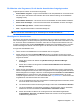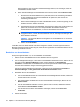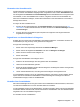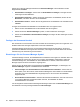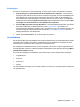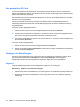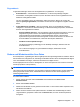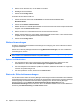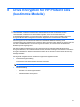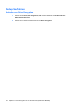HP ProtectTools User Guide - Windows XP, Windows Vista, Windows 7
Für Websites oder Programme, für die bereits Anmeldedaten festgelegt wurden
Folgende Optionen werden im Kontextmenü angezeigt:
●
Anmeldedaten eingeben – Fügt Ihre Anmeldedaten in die Anmeldefelder ein und sendet sie an
die Seite (wenn das Senden beim Erstellen oder bei der letzten Änderung der Anmeldedaten
festgelegt wurde).
●
Anmeldedaten bearbeiten – Hier können Sie Ihre Anmeldedaten für diese Website bearbeiten.
●
Neues Konto hinzufügen – Hier können Sie bestimmten Anmeldedaten ein Konto hinzufügen.
●
Password Manager öffnen – Startet Password Manager.
●
Hilfe – Zeigt die Softwarehilfe zu Password Manager an.
HINWEIS: Möglicherweise hat der Administrator dieses Computers Security Manager so eingerichtet,
dass mehr als eine Authentifizierung zur Verifizierung Ihrer Identität erforderlich ist.
Hinzufügen von Anmeldedaten
Sie können ganz einfach Anmeldedaten für eine Website oder ein Programm hinzufügen, indem Sie
diese einmal eingeben. Ab diesem Zeitpunkt gibt Password Manager diese Daten automatisch für Sie
ein. Sie können diese Anmeldedaten verwenden, indem Sie zur entsprechenden Website oder zum
Programm navigieren oder im Menü Anmeldedaten auf bestimmte Anmeldedaten klicken, woraufhin
Password Manager die Website oder das Programm für Sie öffnet und die Anmeldung vornimmt.
So fügen Sie Anmeldedaten hinzu:
1. Öffnen Sie den Anmeldebildschirm für eine Website oder ein Programm.
2. Klicken Sie auf den Pfeil am Password Manager-Symbol, und klicken Sie dann auf eine der
folgenden Optionen, je nachdem, ob es sich um den Anmeldebildschirm einer Website oder eines
Programms handelt.
●
Klicken Sie im Falle einer Website auf [Domänenname] zu Password Manager
hinzufügen.
●
Klicken Sie im Falle eines Programms auf Diesen Anmeldebildschirm zu Password
Manager hinzufügen.
3. Geben Sie Ihre Anmeldedaten ein. Anmeldefelder auf dem Bildschirm und ihre entsprechenden
Felder im Dialogfeld werden mit einer breiten orangefarbenen Umrandung dargestellt. Sie können
dieses Dialogfeld auch anzeigen, indem Sie auf der Registerkarte Verwalten auf Anmeldedaten
hinzufügen klicken. Einige Optionen sind abhängig von den Sicherheitsgeräten, die an den
Computer angeschlossen sind, z. B. die Tastenkombination strg+Windows+h, das Scannen Ihres
Fingerabdrucks oder das Einsetzen einer Smart Card.
a. Um ein Anmeldefeld mit einer der vorformatierten Auswahlmöglichkeiten auszufüllen, klicken
Sie auf die Pfeile rechts neben dem Feld.
b. Um das Kennwort für diese Anmeldung anzuzeigen, klicken Sie auf Kennwort einblenden.
c. Um die Anmeldefelder nur automatisch auszufüllen, die Daten jedoch nicht zu übermitteln,
deaktivieren Sie das Kontrollkästchen Anmeldedaten automatisch senden.
d. Klicken Sie auf OK, und klicken Sie auf die gewünschte Authentifizierungsmethode:
Fingerabdrücke, Kennwort oder Gesicht. Melden Sie sich dann mit der ausgewählten
Authentifizierungsmethode an.
Allgemeine Aufgaben 33